Rask Tips: Hvordan Se Kjøpshistorikken din på Google Play

Se vår Google Play Kjøpshistorikk ved å følge disse nybegynnervennlige trinnene for å holde apputgiftene dine under kontroll.
Bruker du også Outlook til e-posthåndteringsformål og har problemer med å åpne det? Hvis ja, kan det hende du leter etter en praktisk løsning, og heldigvis er du på rett sted. Her vil vi gjøre deg oppmerksom på alle mulige årsaker bak Outlook vil ikke åpne feil, og løsningen for å bli kvitt den samme.
Microsoft Outlook håndterer alle dine e-poster, kontakter, oppgaver, notater, journaler, møter og hendelser. Dessuten har Outlook millioner av brukere, men dessverre er noen av dem ikke i stand til å sende eller motta e-poster og har klaget over at de får feilmeldingen som lyder:
Kan ikke starte Microsoft Office Outlook. Kan ikke åpne Outlook-vinduet. Settet med mapper kan ikke åpnes.
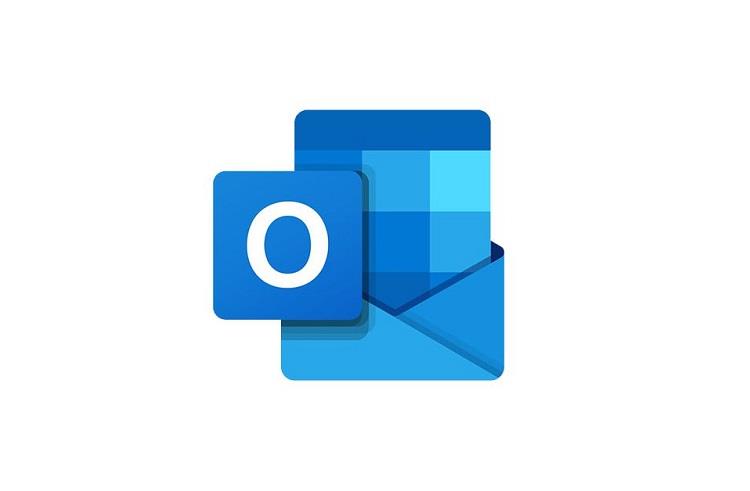
Hvis du opplever det samme, er det ingen grunn til å bli bekymret fordi å reparere disse Outlook-feilene er enklere enn du tror. Det du trenger å gjøre er bare å følge instruksjonene, og snart vil du kunne bli kvitt problemet med at Outlook ikke åpner, så la oss begynne uten forsinkelser.
Innhold
Slik fikser du at Outlook ikke åpnes i Windows og Mac
Løsning 1: Fjern VPN
Hvis du bruker VPN for å sikre tilkoblingen din over internett, er det sannsynlig at VPN fungerer i bakgrunnen og hindrer Outlooks funksjon. I dette tilfellet anbefales det å fjerne eller deaktivere VPN-programvaren for å fikse problemet med at Outlook ikke åpner. Fungerer metoden da, er det vel og bra. Bortsett fra dette, hvis det mislykkes, kan du installere VPN-programvaren på nytt.
Løsning 2: Logg ut av iCloud
Hvis du har Apples iCloud installert på Windows, kan det være årsaken til at Outlook ikke åpner problemet. Det er sannsynlig at iCloud kan forstyrre Outlook-filene, e-postene, kontaktene, kalenderen og oppgavene dine fordi den har tilgang til dem alle. I dette tilfellet må du logge ut av iCloud for å bli kvitt problemet. Dette vil løse alle problemene som oppstår på grunn av iCloud.
Løsning 3: Bruk et eget passord for Outlook
Dette problemet kan løses ved å velge et annet passord enn passordet til Gmail-kontoen du bruker i Outlook. Erstatt ditt nåværende Outlook-passord med et sterkt nytt. Dessuten, hvis endring av passord ikke fungerer, kan du prøve å fjerne Gmail-kontoen din fra Outlook.
Løsning 4: Endre måten du lukker Outlook på
Avslutter du Outlook ved å bruke krysstegnet øverst til høyre i vinduet? Hvis ja, kan det være årsaken til problemet.
I dette tilfellet er det du må gjøre å slutte å lukke Outlook på denne måten. I stedet for det, er det en god praksis å gå til Fil øverst i venstre hjørne og deretter fra venstre panel, velg Avslutt. Å gjøre det vil forhindre problemene på grunn av lukking av Outlook på en feilaktig måte.
Løsning 5: Bruk Microsoft Support and Recovery Assistant
Microsoft hjelper sine brukere med sin Microsoft Support and Recovery Assistant . Når du rapporterer problemet, vil det automatisk begynne å diagnostisere feilen og hjelpe deg med å løse problemet med Outlook som ikke vil åpne. Så det du trenger å gjøre er å laste ned og installere dette verktøyet på din PC. Dette verktøyet vil hjelpe deg med å bli kvitt problemer relatert til Outlook.
Løsning 6: Reparer Outlook-datafilen
Skadede eller ødelagte datafiler kan være årsaken til at Outlook ikke åpnet. I dette scenariet må du reparere Outlook-datafilene. For å gjøre det, følg prosedyren nedenfor:
Trinn 1: Avslutt først Outlook helt. Bla deretter til Outlook-filene dine i henhold til Outlook-versjonen du bruker:
For Outlook 2019 – C:\Program Files (x86)\Microsoft Office\root\Office16
For Outlook 2016 – C:\Program Files (x86)\Microsoft Office\root\Office16
For Outlook 2013 – C:\Program Files (x86)\Microsoft Office\Office15
For Outlook 2010 – C:\Program Files (x86)\Microsoft Office\Office14
For Outlook 2007 – C:\Program Files (x86)\Microsoft Office\Office12
Trinn 2: Rull ned for å navigere i exe -filen.
Trinn 3: Nå vises dialogboksen for reparasjonsverktøy for innboks i Microsoft Outlook . Skriv inn navnet på filen du vil skanne, eller du kan bla gjennom den også.
Trinn 4: Hvis du er ferdig med å finne filen, klikker du på Start .
Trinn 5: Skanneprosessen vil begynne. Den vil også ta en sikkerhetskopi før reparasjonen. Hvis den oppdager en feil, klikk på Reparer for å instruere verktøyet om å fikse dem.
Etter reparasjonsprosessen, start Outlook på nytt og kontroller om denne prosessen lykkes med å fikse problemet eller ikke. Hvis det er nei, må du gå videre til andre metoder som er diskutert nedenfor.
Løsning 7: Start Outlook i sikkermodus og deaktiver tillegg
Aktivering av sikkermodus fungerer best for å fikse de fleste problemene, og det samme er med Outlook også. Sikkermodus diagnostiserer feilen som forstyrrer funksjonen til Outlook og fikser alle kritiske problemer. Hvis du ikke kan jobbe med Outlook, kan du prøve å åpne den i sikkermodus. Mange brukere finner det nyttig for å løse problemet og gjenopprette normal drift av Outlook. For å gjøre det, prøv disse trinnene:
Trinn 1: Først og fremst, sørg for at Outlook er helt lukket.
Trinn 2: Nå, for å starte Outlook i sikkermodus, trykk på Ctrl-tasten når du åpner Outlook. En melding vises som spør: Vil du starte Outlook i sikkermodus ? Velg Ja .
Trinn 3: Du kan også skrive inn Outlook/safe i dialogboksen Kjør, som du får ved å trykke Windows-tast + R etter dette, trykk Enter . Fra dialogboksen Velg profiler , velg Outlook og klikk deretter på OK . Skriv inn passordet ditt og klikk på Godta .
Hvis du ikke er i stand til å sende eller motta e-poster selv i sikkermodus, kan tilleggene være årsaken til at Outlook ikke åpner feil. Tillegg er nyttige, og brukere elsker å bruke dem.
Men det er en annen side av dem også, dvs. at det kan være noen defekte tillegg som er i konflikt med Outlook og hindrer ytelsen, og det er behov for å fikse dem. Her er hvordan du gjør det.
Retting av defekte tilleggene
Trinn 1: Klikk på Fil øverst til venstre. Fra venstre panel velger du Alternativer og deretter Tillegg .
Trinn 2: Nederst finner du en Administrer Office-tillegg . Klikk på nedoverpilen og velg COM-tillegg . Det anbefales å huske listen over alle aktiverte tillegg eller ta et skjermbilde av listen.
Trinn 3: Klikk nå på Et nytt vindu åpnes med en liste over alle tillegg . Fjern nå merket for alle tilleggene. Klikk på OK . Start PC-en på nytt.
Nå åpner du Outlook igjen. Hvis problemet er løst, er det behov for å finne ut hvilket tillegg som forårsaket problemet.
Finne årsaken til problemet
For dette, følg trinnene:
Trinn 1: Igjen, gå til vinduet der du slapp.
Trinn 2: Velg deretter ett tillegg og klikk på Legg til .
Trinn 3: Gjenta denne prosedyren med alle andre tillegg i gruppen. Dette vil hjelpe deg med å identifisere det aktuelle tillegget, og du kan deaktivere det for å fikse problemet.
Forhåpentligvis vil du kunne avsløre de defekte tilleggene som forårsaker at Outlook ikke åpner problemet. Men hvis tillegg ikke er problemet her, følg neste metode.
Løsning 8: Opprett en ny profil
Hvis sikkermodus mislyktes i å reparere Outlook, er det stor mulighet for at profilen din er ødelagt eller skadet. I dette tilfellet må du opprette en ny profil for å løse problemet. Fortsett med trinnene nedenfor:
Trinn 1: Avslutt først Outlook helt.
Trinn 2: Gå til Start - menyen og skriv Kontrollpanel i søkefeltet og åpne den.
Trinn 3: Fra Vis etter kategori -alternativet øverst til høyre utvider du rullegardinlisten og velger Store ikoner .
Trinn 4: Velg e- post Klikk på Vis profiler fra Profiler - delen og velg deretter Legg til .
Trinn 5: En ny dialogboks åpnes. Skriv inn profilnavnet du ønsker, og klikk deretter OK.
Trinn 6: Vinduet Legg til ny konto åpnes. Skriv inn navn, e-postadresse og passord. Klikk på Neste .
Trinn 7: Den vil automatisk begynne å søke etter e-postserverinnstillinger. Klikk på Fullfør . Nå kan du se det nye profilnavnet ditt i Mail-dialogboksen.
Trinn 8: Nå, fra de to alternativene, velg Spør om en profil som skal brukes . Klikk deretter på OK .
Trinn 9: Start Outlook på nytt. I dialogboksen Velg profil utvider du rullegardinmenyen og velger det nye profilnavnet du nettopp har opprettet. Klikk på OK .
Til slutt, sjekk om Outlook fungerer som det skal eller ikke. Hvis den gjør det, er det ganske sikkert at Outlook-profilen din ble ødelagt og forårsaket problemer. Hvis problemet vedvarer, prøv neste metode.
Hvis ingen av metodene ovenfor fungerte, prøv å bruke /resetnavpane- kommandoen. Dette vil reparere alle konfigurasjonsfilene for navigasjonsruten. For å bruke denne kommandoen, prøv trinnene nedenfor:
Trinn 1: Avslutt Outlook helt.
Trinn 2: Bruk Windows + R hurtigtast for å åpne Kjør-dialogboksen. Skriv inn exe /resetnavpane og klikk på OK .
Trinn 3: Dette vil reparere alle problemene knyttet til navigasjonspanelet, hvis noen.
Løsning 10: Kontroller at Outlook ikke kjører i kompatibilitetsmodus
Først og fremst, hvis du bruker en eldre versjon av Outlook, dvs. Outlook 2013 eller Outlook 2010, er det bare du som kan fortsette med løsningen fordi Outlook 2016 ikke har Kompatibilitet-fanen. Så hvis Outlook er i kompatibilitetsmodus, kan det å slå av det hjelpe deg med å fikse at Outlook ikke åpner problemet. For å gjøre det, prøv disse trinnene:
Trinn 1: Høyreklikk på Outlook - ikonet og velg deretter Egenskaper fra alternativene .
Trinn 2: I dialogboksen, gå til Kompatibilitet nå i delen Kompatibel modus , fjern merket for alternativet som leser Kjør disse programmene i kompatibilitetsmodus .
Trinn 3: Velg Bruk for å lagre endringene. Start nå PC-en på nytt og sjekk om Outlook fungerer som det skal, eller om det fortsatt har en feil.
Løsning 11: Endre DPI-innstillingene
Det høres absurd ut, men denne metoden fungerte for mange brukere. Å endre Dots per inch-skaleringen til 100 % kan hjelpe deg med å bli kvitt problemet. For å gjøre det, følg trinnene nedenfor:
Trinn 1: Høyreklikk på plassen på skrivebordet og velg Skjerminnstillinger fra alternativene .
Trinn 2: Velg nå Skaler og legg til 100 % (anbefalt).
Trinn 3: Start Outlook på nytt og sjekk om endring av DPI-innstillinger hjalp til med å bli kvitt problemet med at Outlook ikke åpnet eller ikke.
Løsning 12: Bruk alternativet Ny e-postmelding
Hvis ingen av metodene ovenfor gir resultatet, kan du prøve alternativet Ny e-postmelding. Du får tilgang til dette alternativet ved å bruke disse metodene:
Trinn 1: Avslutt først og fremst Outlook helt.
Trinn 2: Trykk nå Shift + Ctrl + Esc hurtigtast for å åpne Oppgavebehandling . Et nytt vindu åpnes med listen over alle programmer og filer i Process Now, naviger for Outlook. Høyreklikk på den og velg deretter alternativet Avslutt oppgave .
Trinn 3: Hvis du gjør det, vil alle programmer som ikke svarer på Outlook ende uten å starte Windows på nytt.
Trinn 4: Høyreklikk nå på Outlook-ikonet eller snarveien. Fra alternativene velger du Ny e -postmelding . Ved å gjøre det vil et nytt vindu vises.
Trinn 5: Gå til Start Høyreklikk på Outlook og velg alternativet Kjør som administrator . Nå har Outlook administratorrettigheter, og det kan fungere normalt.
Løsning 13: Send hvilken som helst fil med Outlook
La oss nå diskutere et triks som fungerte for mange brukere, dvs. når du får feilskjermen, prøv å sende en fil eller et dokument med Outlook. Du kan gjøre det ved å følge trinnene nedenfor:
Trinn 1: Gå til Start - menyen og søk etter filutforskeren . Åpne den og velg hvilken som helst fil du vil sende og høyreklikk deretter på filen.
Trinn 2: Velg Send til fra alternativene . Klikk nå på E-postmottakere .
Hvis du gjør det, vil filen sendes med Outlook, og dette kan løse feilen ved at Outlook ikke åpner. Hvis det ikke fungerer, fortsett med de neste metodene.
Løsning 14: Slett Outlook-appdatamappe
Hvis Outlook fryser og viser noen feilmeldinger hver gang du prøver å starte det, kan det fikses ved å slette Outlook App Data-mappen. Det er ingen grunn til å bekymre deg for tap av data fordi data vil gjenskape seg selv når Outlook begynner å fungere. Så følg prosessen nedenfor:
Trinn 1: Først trykker du på Windows-tasten + R -hurtigtasten for å åpne Kjør-vinduet. Skriv nå %localappdata% og trykk deretter Enter.
Trinn 2: Velg Microsoft fra listen. Se etter mappen som heter Outlook. Høyreklikk på den og klikk deretter på Slett .
Etter å ha gjort det, start PC-en på nytt og åpne Outlook igjen og sjekk om problemet med Outlook ikke åpner er løst eller ikke.
Løsning 15: Sjekk om du har tillatelser til å få tilgang til PST-filen din
Som diskutert ovenfor, inneholder PST-filen kopier av alle datafiler i Outlook. Men hvis du ikke har tillatelse til å få tilgang til PST-filen din, er det åpenbart at problemet oppstår. I dette tilfellet må du få tilgang til PST-filen ved å endre innstillingene for å løse problemet. Fortsett nå med disse trinnene:
Trinn 1: Naviger til Outlooks PST-fil og høyreklikk på den. Velg Egenskaper fra alternativene .
Trinn 2: Vinduet Outlook-egenskaper åpnes. Gå til Sikkerhet - fanen, klikk på Rediger hvis brukernavnet ditt ikke er til stede i Gruppe- eller Brukernavn-delen .
Trinn 3: Et nytt vindu med Outlook-tillatelser åpnes. Klikk på Legg til for å legge til brukernavnet ditt på listen. Skriv inn brukernavnet og klikk på Sjekk navn . Klikk deretter på OK . Ved å gjøre det, vil du kunne se brukernavnet ditt i Gruppe- eller Brukernavn-delen.
Trinn 4: Velg nå brukernavnet ditt, og fra delen Tillatelser for administratorer , merk av for Tillat for alternativet Full kontroll . Klikk på Bruk og OK for å fullføre prosessen.
Forhåpentligvis, etter å ha tilgang til PST-filen, vil du kunne løse problemet med at Outlook ikke åpner. Hvis ikke, gå gjennom metoden nedenfor.
Løsning 16: Kjør systemfilkontrollen
Ødelagte og skadede filer kan begrense Outlook fra å åpne, du kan feilsøke det ved å utføre SFC /Scannow- kommandoen. SFC /Scannow er en kommandoprompt-kommando som skanner alle systemfilene og fjerner de ødelagte. Før du fortsetter med prosedyren, sørg for at du må være administrator som kjører en konsolløkt for å bruke SFC-verktøyet. For dette, følg trinnene nedenfor:
Trinn 1: Høyreklikk på kommandoprompt- alternativet og klikk på Kjør som administrasjonsalternativ .
Trinn 2: Alternativt kan du trykke Ctrl + Shift + Enter når du åpner ledeteksten. Dette vil åpne den som en admin. Nå, for å utføre denne kommandoen, prøv disse trinnene:
Trinn 3: Gå til Start - menyen og skriv deretter cmd og velg ledeteksten .
Trinn 4: Skriv inn SFC /Scannow- kommandoen og trykk Enter . Systemskanningen vil starte.
Trinn 5: Etter at skanningen er fullført, start Outlook på nytt og undersøk om problemet vedvarer eller ikke.
Løsning 17: Slett registernøkkelen
Selv etter å ha brukt alle metodene ovenfor, sitter du fast med problemet med at Outlook ikke åpner. Du bør prøve å slette registernøkkelen før du går gjennom trinnene, sikkerhetskopierer og gjenoppretter registeret for å unngå faren for enhver form for tap.
Advarsel : Feil endring av registerredigering kan forårsake et alvorlig problem, og du må kanskje installere operativsystemet på nytt.
Så for å slette nøkkelen, prøv følgende trinn:
Trinn 1: Trykk Windows + R hurtigtast for å åpne Kjør - vinduet og skriv regedit og trykk Enter for å åpne registerredigering.
Trinn 2: Fra venstre panel klikker du først på HKEY_CURRENT_USERSoftwareMicrosoft . Klikk nå på Windows NTCurrentVersionWindows Messaging Subsystem .
Trinn 3: Nå finner du listen over alternativer, søk etter profilnøkkel og høyreklikk på den. Fra alternativene velger du Slett . Gi administrativ tillatelse hvis du blir bedt om det.
Nå er det et must å starte PC-en på nytt fordi endringer vil skje først etter det. Etter det, prøv å åpne Outlook og sjekk om problemet med at Outlook ikke åpner er løst eller ikke.
Løsning 18: Bruk en eldre versjon av Outlook
Hvis du har brukt alle metodene ovenfor og fortsatt ikke er i stand til å fikse problemet, kan du prøve å bruke en eldre versjon av Outlook. Mange brukere står overfor dette problemet på en nyere versjon av Outlook, så prøv å jobbe med den eldre versjonen i dette scenariet.
Dessuten inneholder PST-filer alle datafilene til Outlook, og de kan importeres når du endrer Outlook-versjonen, så det er ingen grunn til å bekymre deg for tap av data. Så last ned og prøv å jobbe med en eldre versjon av Outlook og sjekk om den fungerer normalt eller ikke.
Lignende innlegg:
Konklusjon
Forhåpentligvis vil du kunne åpne Outlook, og det vil generelt fungere som før. Her har vi diskutert alle mulige årsaker samt de mest hensiktsmessige og effektive metodene for å fikse problemet. Men hvis ingen av metodene ovenfor fungerte, prøv å installere Outlook på nytt eller kontakt Microsofts kundestøtte for ytterligere hjelp.
Se vår Google Play Kjøpshistorikk ved å følge disse nybegynnervennlige trinnene for å holde apputgiftene dine under kontroll.
Ha det moro i Zoom-møtene dine med noen morsomme filtre du kan prøve. Legg til en glorie eller se ut som en enhjørning i Zoom-møtene dine med disse morsomme filtrene.
Lær hvordan du fremhever tekst med farge i Google Slides-appen med denne trinn-for-trinn-veiledningen for mobil og datamaskin.
Samsung Galaxy Z Fold 5, med sitt innovative foldbare design og banebrytende teknologi, tilbyr ulike måter å koble til en PC. Enten du ønsker
Du har kanskje ikke alltid tenkt over det, men en av de mest utbredte funksjonene på en smarttelefon er muligheten til å ta et skjermbilde. Over tid har metode for å ta skjermbilder utviklet seg av ulike grunner, enten ved tillegg eller fjerning av fysiske knapper eller innføring av nye programvarefunksjoner.
Se hvor enkelt det er å legge til en ny WhatsApp-kontakt ved hjelp av din tilpassede QR-kode for å spare tid og lagre kontakter som en proff.
Lær å forkorte tiden du bruker på PowerPoint-filer ved å lære disse viktige hurtigtastene for PowerPoint.
Bruk Gmail som en sikkerhetskopi for personlig eller profesjonell Outlook-e-post? Lær hvordan du eksporterer kontakter fra Outlook til Gmail for å sikkerhetskopiere kontakter.
Denne guiden viser deg hvordan du sletter bilder og videoer fra Facebook ved hjelp av PC, Android eller iOS-enhet.
For å slutte å se innlegg fra Facebook-grupper, gå til den gruppens side, og klikk på Flere alternativer. Velg deretter Følg ikke lenger gruppe.







